Reklāma
 Kopš pirmās Droid saņemšanas es biju ļoti ieinteresēts, kā cilvēki ražo dažas no šīm apbrīnojamajām lietotnēm gan Android tirgū, gan ārpus tā. Es esmu programmētājs, bet ne apdāvināts hakeris nevienā iztēles daļā. Esmu apguvis Visual Basic un Coldfusion, taču, rakstot pieteikumu no jauna, kas darbotos mobilajā ierīcē, es biju pārliecināts, ka tas ir labi ārpus manām spējām.
Kopš pirmās Droid saņemšanas es biju ļoti ieinteresēts, kā cilvēki ražo dažas no šīm apbrīnojamajām lietotnēm gan Android tirgū, gan ārpus tā. Es esmu programmētājs, bet ne apdāvināts hakeris nevienā iztēles daļā. Esmu apguvis Visual Basic un Coldfusion, taču, rakstot pieteikumu no jauna, kas darbotos mobilajā ierīcē, es biju pārliecināts, ka tas ir labi ārpus manām spējām.
Kad runa ir par mobilo lietotņu izstrāde Īss ceļvedis Android lietotņu izstrādei, izmantojot Google App Inventor Lasīt vairāk jo īpaši, vistuvāk, kur esam nonākuši MUO, ir Betas raksts par kā izstrādāt iPhone lietotni Kā izveidot vienkāršu iPhone lietotni un iesniegt to iTunes Lasīt vairāk . Pat izmantojot iPhone pieeju, jums jāapgūst Objective-C. Citiem vārdiem sakot, jums ir jāiemācās kļūt par kodētāju. Tiem no jums, kas novērtē uz vizuālo balstītu programmēšanu, piemēram, es, jūs būsit ļoti priecīgs uzzināt, ka Android to ir izveidojis iespējams ikvienam, kam ir pat visvienkāršākā programmēšanas pieredze, izveidot savu augstas kvalitātes un ļoti funkcionālu Android aplikācijas. Vai slepens ierocis ir Android lietotņu izstrādē? To sauc par [NO LONGER WORKS] Google lietotņu izgudrotāju, un tas tiek piedāvāts vietnē Google Labs.
Google lietotņu izgudrotāja iestatīšana
Lietotņu izgudrotājs sastāv no trim daļām. Tur ir dizaina rīks, bloku redaktors un visbeidzot tālruņa konfigurēšana.
Pirmais, kas jums jādara, ir tālruņa iestatīšana. Iet iekšā Iestatījumi -> Programmas un pārliecinieties, ka “Nezināmi avoti”. Tas ļauj bloku redaktoram instalēt sevi un sazināties ar tālruni testēšanas nolūkos.
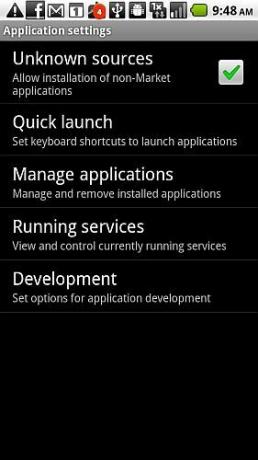
Pēc tam noklikšķiniet uz “AttīstībaUn pārliecinieties, vai esat iespējojis abus “USB atkļūdošana" un "Paliec nomodā.”
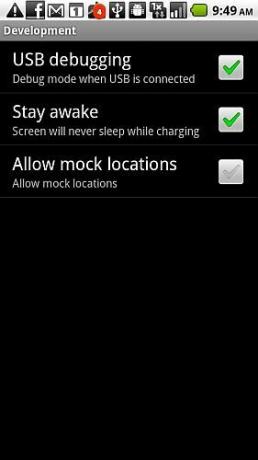
Uzmini, kas tas ir visiem tas ir jādara, lai tālruni konfigurētu darbam ar programmēšanas rīkiem.
Pirmoreiz reģistrējoties lietotņu izgudrotāja izmantošanai, kā viena no darbībām būs jāinstalē bloķēšanas redaktors. Šī ir Java programma, kas tiek instalēta jūsu datorā, un tā dod jums iespēju modificēt “bloku” uzvedība, ko esat izveidojis dizaina režīmā, un tas tieši sazinās ar jūsu tālrunis.
Kad esat reģistrējies un esat nonācis projektēšanas rīkā, vienkārši atlasiet “JaunsUn nosauciet savu pirmo projektu. Šajā piemērā es sākšu veidot atbilstošu spēli saviem bērniem, kur viņiem jāsaskaņo kaķu attēli uz 3 x 4 režģa.
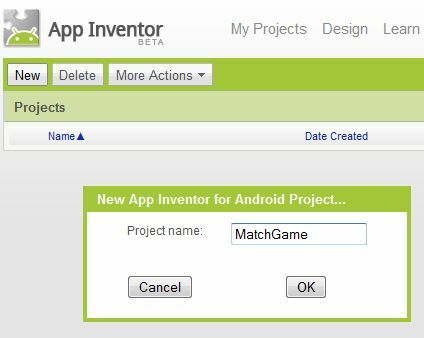
Projektēšanas rīks ir iestatīts daudz, piemēram, Visual Basic un Visual C ++, kur objekti, kurus varat izmantot, atrodas kreisajā pusē, un dizaina zona jeb “forma” atrodas centrā. Šajā gadījumā veidlapa ir atsevišķs ekrāns, un katrai lietotnei var būt vairāki ekrāni (atcerieties iekļaut navigāciju).

Kad esat noklikšķinājis un velciet komponentu uz ekrāna, tas tiek parādīts dizaina lietotnes labajā pusē zem Komponenti. Zem "Īpašības”Jūs varat apskatīt un modificēt šī komponenta sākotnējās displeja īpašības.

Tagad zemāk es pamatā esmu izveidojis ekrānu ar 3 × 4 tabulu (to varat atrast sadaļā “Ekrāna izkārtojums“) Un pēc tam katram pogu“ attēla ”īpašumam pievienoju 12 pogas ar atsevišķiem kaķu attēliem.
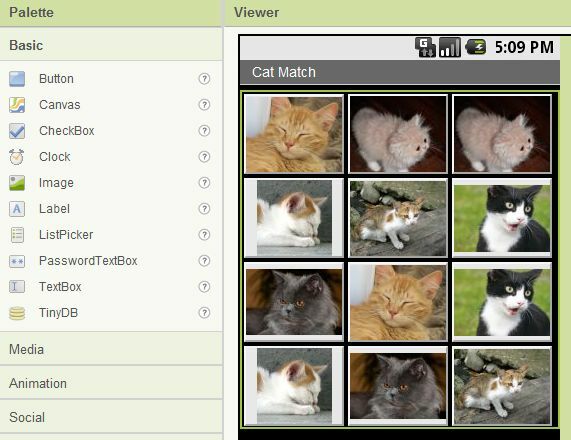
Kad sākat lietot Blocks redaktoru, visas šīs dizaina īpašības var mainīt. Kā redzat zemāk, pogas 1 attēlu es definēju kā tukšu attēlu (kuru dizaina režīmā ielādēju kā pelēku attēlu ar nosaukumu “Image1”).
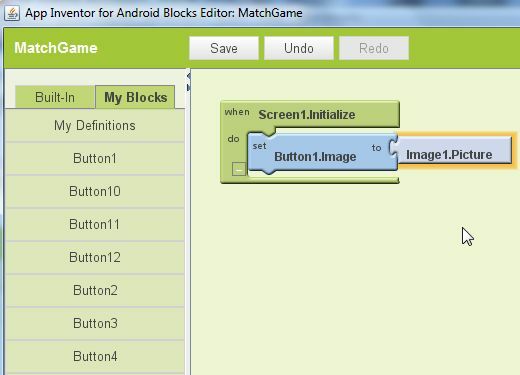
Kā redzat, viss ir vizuāls - šeit nav kodēšanas. Zem "Mani blokiEs izvēlējos komponentu “Screen1” un pārvilku “PalaistPasākums uz centra programmas teritoriju. Jums jāpastāsta notikumam, ko darīt, kad tas notiek, tāpēc es ievilku lodziņā Button1.Image īpašumu un pēc tam teicu, lai šis īpašums izmanto “Image1”.
Pēc aptuveni stundas spēles aptuveni - es pabeidzu visu pogu inicializēšanu, kad mana lietotne pirmo reizi ielādējās, kā arī ko darīt, kad lietotājs noklikšķina uz pirmās pogas.
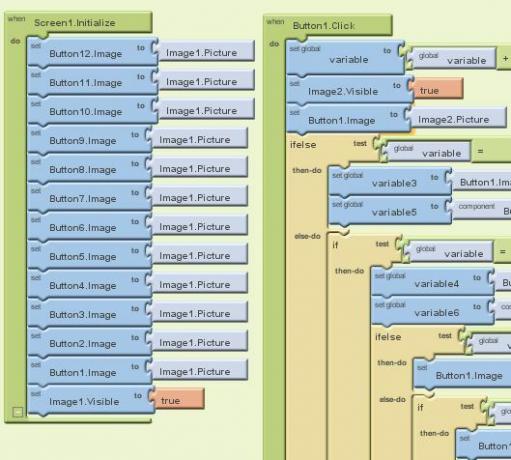
Kā redzat, pat tāda lietojumprogramma kā atbilstoša spēle var prasīt rūpīgi apsvērt visas iespējas. Varat ieprogrammēt visas iespējas, definējot un programmējot komponentu notikumus. Iepriekš minētais piemērs var kļūt sarežģīts, tāpēc, ja jūs tikko sākat darbu, pieturieties pie kaut kā vienkārša, piemēram, Google piemērs, kad pirmo reizi reģistrējaties. Jūs varat pāriet no turienes, kad jums patīk programmēšanas un testēšanas process.
Kā redzat projektēšanas rīka kreisajā navigācijas joslā, jums ir pieejams gandrīz viss, ko var darīt jūsu Android - sensori, kontaktu saraksts, video atskaņotāji un daudz kas cits.
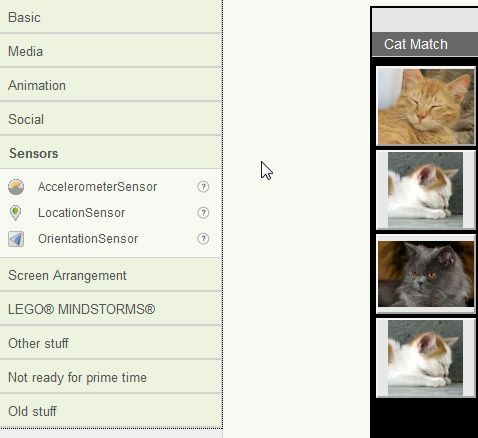
Tātad - lūk, šis ir mans mākslas darbs, kas ir ieprogrammēts, pārbaudīts un pēc tam apmēram stundas laikā instalēts tālrunī. Man joprojām ir jāprogrammē arī pārējās pogas.

Lieki piebilst, ka to, ka es pat varēju dabūt jebkas iespaidīgi darboties pa tālruni ar apmēram stundas piepūli. Es domāju, ka tas būs gandrīz neiespējami.
Tātad, reģistrējieties, lai kļūtu par izstrādātāju, un pats izmēģiniet Google App Developer. Jūs varat būt pārsteigts, ka jūs varat izveidot dažas no stilīgākajām lietojumprogrammām, kādas iespējams iedomāties. Nepieciešams tikai nedaudz pacietības un laiks, lai paspētu pasniegt izstrādāšanas rīkus.
Paziņojiet mums, vai jums izdevās izveidot savas Android lietotnes un ko jūs domājat par dizaina un bloķēt redaktora rīkiem komentāru sadaļā zemāk!
Attēla kredīts: Svet
Ryanam ir bakalaura grāds elektrotehnikā. Viņš ir strādājis 13 gadus automatizācijas inženierijā, 5 gadus IT jomā un tagad ir Apps Engineer. Bijušais MakeUseOf galvenais redaktors, viņš uzstājās nacionālajās datu vizualizācijas konferencēs un tiek demonstrēts nacionālajā televīzijā un radio.